Использование сервиса
С контрагентами, статус подключения которых «Присоединен», уже можно обмениваться электронными документами. На примере обмена с нашей организацией рассмотрим процесс принятия акта об оказании услуг. Для начала нужно перейти в «Текущие дела ЭДО», он доступен из разделов «Покупки» и «Продажи». В открывшемся окне для получения и отправки документов необходимо нажать кнопку «Отправить и получить». Система попросит ввести пароль от сертификата электронной подписи для подписания извещений о получении для отправителя, а также для аутентификации в сервисе «1С-ЭДО».
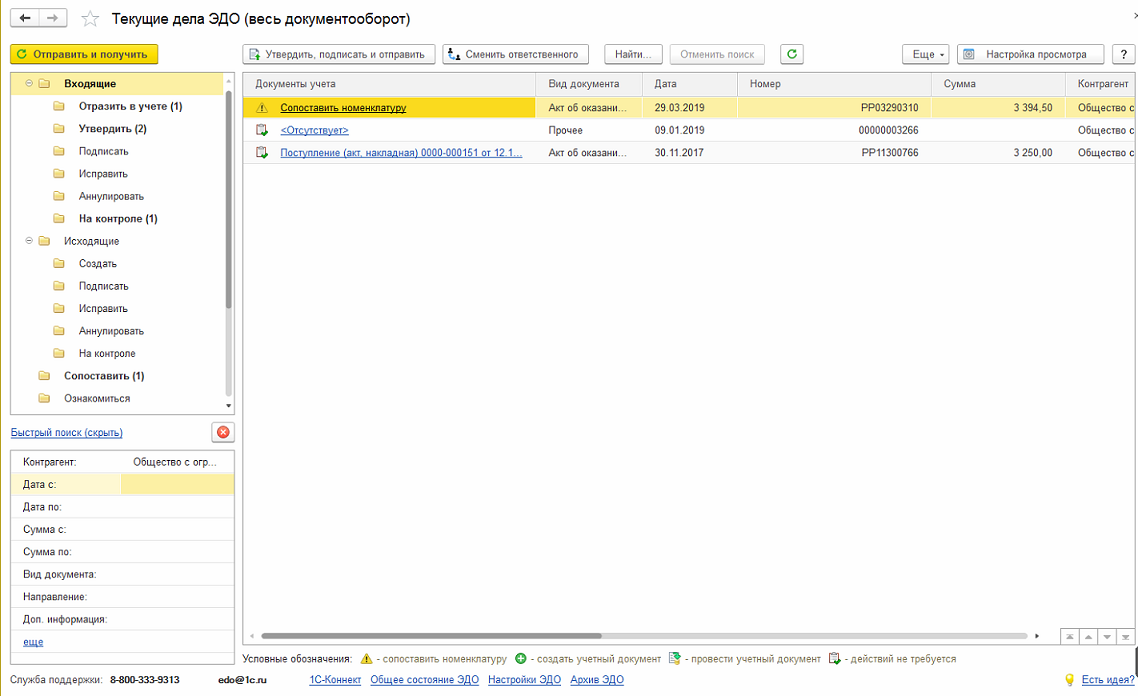
Текущие дела ЭДО
После ввода пароля в «Текущих делах ЭДО» в папке «Входящие» отобразятся пришедшие от контрагентов документы. Если это первый цикл обмена, то в полученном документе необходимо единично сопоставить номенклатуру продавца и покупателя.
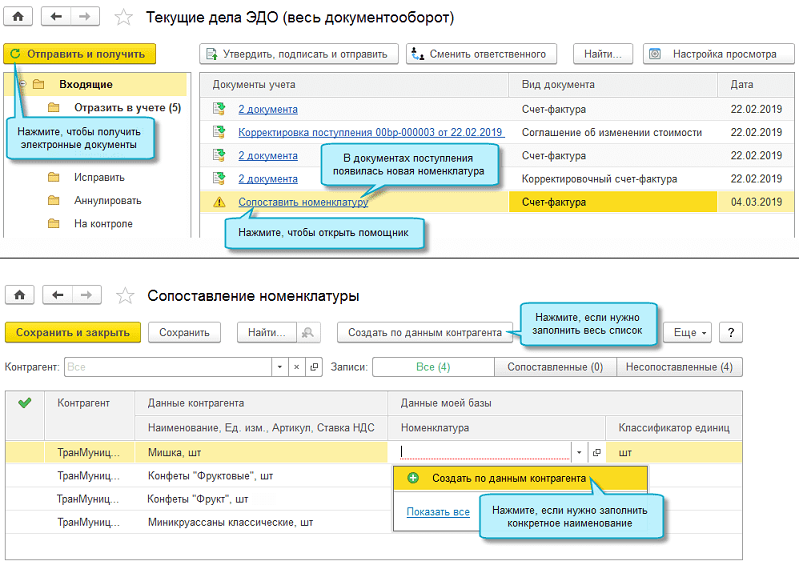
Сопоставление номенклатуры
После сопоставления у пользователя есть выбор: создавать документ учета на основе полученного ЭД (электронного документа) или нет. Все полученные, отправленные, сформированные пакеты электронных документов хранятся в «Архиве ЭДО», в архив можно попасть, нажав по одноименной ссылке, находящейся внизу формы «Текущих дел ЭДО». Здесь можно обратиться к любому документу, распечатать его при необходимости вместе с карточкой документа, в которой отражается информация об электронных подписях. Вся документация, которая участвует в составлении отчетности, автоматически создается в базе и хранится в ней же, что дает гарантию того, что отчеты будут сформированы правильно, и при проверке все необходимые документы будут быстро предоставлены в контролирующие органы.
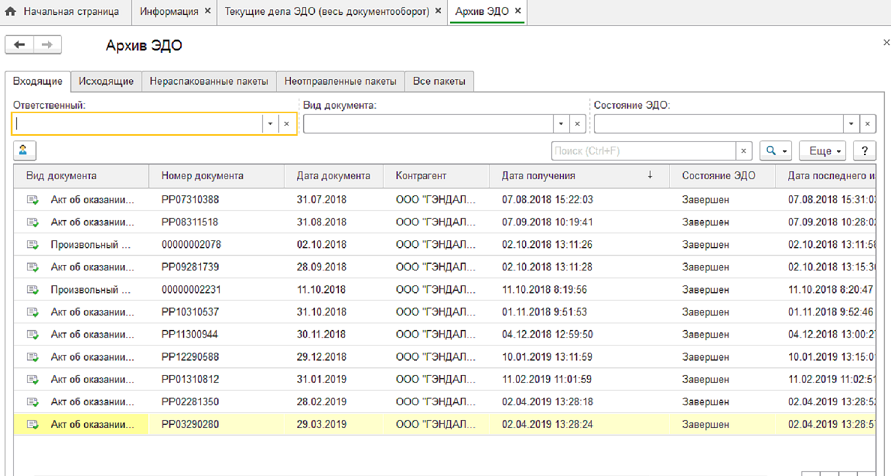
Архив ЭДО
Используя систему ЭДО, организации сокращают затраты на расходные материалы для бумажного документооборота, снижают риск штрафов за ошибки в отчетах, поскольку документы формируются автоматически, исключая человеческий фактор при ручном вводе, и хранятся в электронном виде, что освобождает место хранения бумажных архивов для других нужд. Сотрудники, используя ЭДО, сокращают время на ввод данных с бумажных документов на 75%, увеличивая количество эффективно затраченного рабочего времени.
Преимущества документооборота через Интернет
Такой документооборот имеет следующие преимущества:
1) Время между отправкой и получением бумаг при электронном обмене составляет минуты, тогда как при помощи почты или курьера – дни.
2) Не затрачивается время на вбивание входящих документов (ВД), вся информация уже есть в электронном виде — не надо забивать вручную,
3) Снижение ошибок при вводе, то есть данные из электронного документа сразу отразятся в системе
4) Снижается количество претензий со стороны налоговой
5) Экономия почтовых расходов и расходных материалов
6) Не требуется вести бумажный архив — акты хранятся в электронном виде
7) Отправка и получение непосредственно из 1С, не надо ничего перезагружать
![]() Возможность выбора оператора связи
Возможность выбора оператора связи
9) Нет платы за использование ЭДО у организаций, оформивших подписку ИТС
10) Наличие льготных пакетов отправок для версии ИТС ПРОФ — 100 и ИТС ТЕХНО – 50 пакетов.
Установка и настройка криптопровайдера
Для поддержки работы с электронной подписью необходимо получить и установить (на том компьютере, где будет использоваться 1С-ЭДО) актуальную версию сертифицированного криптопровайдера. В настоящее время поддерживается работа со следующими программами:
- ViPNet CSP
- КриптоПро CSP
Установку и настройку криптопровайдера необходимо осуществлять в соответствии с его технической документацией.
После установки криптопровайдера необходимо указать его в приложении, где будет использоваться 1С-ЭДО. Для этого запустите приложение и перейдите в раздел «Администрирование» — «Обмен электронными документами», в группе «Электронная подпись и шифрование» отметьте галочку «Электронные подписи» и выберите пункт «Настройка электронной почты и шифрования»:
На вкладке «Программы» и нажмите кнопку «Добавить», выберите установленный криптопровайдер и нажмите кнопку «Записать и закрыть».
Частые вопросы, связанные электронным документооборотом
Обмен важными бумагами через электронный документооборот организовать не сложно. Мы описали все случаи внесение настроек в систему. Тем не менее, есть ряд вопросов, которые часто возникают у участников оборота при подключении и настройке ЭДО в «Честном ЗНАКе». Собрали наиболее популярные из них и подготовили ответы, составив этот FAQ по электронному документообороту в разрезе темы подключения и настройки работы с маркировкой.
Как узнать свой ЭДО в Честном ЗНАКе?
Как мы уже писали выше, список подключенных операторов и ID (идентификаторы) находятся в Профиле личного кабинета ГИС МТ во вкладке «Операторы ЭДО». Если же вы хотите узнать ID у коммерческого решения к которому вы отдельно подключились, то чаще всего он находится в личном кабинете профиля (карточке/информации о вашей организации) вашего оператора.
ПЛАН ДЕЙСТВИЙ по маркировке
БЕСПЛАТНО
Получить
Что такое роуминг в ЭДО и как он влияет на работу?
Роуминг ЭДО — это обмен электронными документами между компаниями-контрагентами, которые используют разных операторов электронного документооборота. Поскольку сервисов цифрового документооборота достаточно много, они выполняют между собой интеграцию, давая возможность клиентам обеих систем обмениваться документами.
Зачем нужен электронный документооборот в маркировке?
Он используется участниками оборота маркированных товаров для обмена электронными документами. При каждой передаче товара с дата матрикс контрагенты обмениваются электронными накладными УПД и УКД. Как только товар принят покупателем, уведомление о сделке должен прийти в «Честный ЗНАК». Эту информацию автоматически отправляет оператор ЭДО.
Правительство решило перейти на подобную схему по причине того, что использование электронного обмена ускоряет процессы, снижает вероятность ошибок и дает дополнительные возможности для автоматизации операций с маркированным товаром.
Сколько стоят решения?
Популярные операторы электронного документооборота обычно предлагают бесплатный прием входящих и платный пакет исходящих документов в месяц или в год в рамках тарифа.
Приведем некоторые решения и цены на начало лета 2021 года. Например, стоимость:
- 1С:ЭДО составит 250 рублей в месяц за 20 документов;
- Контур.Диадок предлагает отправить 250 исходящих документов за 1900 рублей в год;
- В СБИС придется подключить аккаунт за 500 рублей и оплатить пакет: 1500 рублей за 200 отправок в год.
Для бизнеса, работающего с маркировкой, ЦРПТ запустил бесплатный сервис обмена электронными документами в рамках системы «Честный ЗНАК». ЭДО Лайт позволяет отправлять до 1000 исходящих электронных документов. Решение ориентировано на предпринимателей, которые не используют коммерческие сервисы и работают с товарными группами, подлежащими маркировке.
Что нужно, чтобы подключиться к электронному документообороту?
Поскольку электронный документооборот — это способ обмена документами между контрагентами, в первую очередь нужно согласовать с партнерами новый формат работы. Обмен юридически значимыми документами через цифровые каналы потребует внесения изменений в договор и согласование нового формата работы.
Затем предстоит выбрать оператора
Перед подключением важно принять во внимание не только стоимость, но и то, какими решениями пользуются партнеры. Если у компаний разные операторы ЭДО — придется воспользоваться роумингом или подключиться к нескольким, что отразится на расходах. Также не забывайте, что нужно приобрести цифровую подпись (УКЭП) для подписания важных бумаг.
Также не забывайте, что нужно приобрести цифровую подпись (УКЭП) для подписания важных бумаг.
Последний этап — запуск ЭДО
ПЛАН ДЕЙСТВИЙ по маркировке
БЕСПЛАТНО
Получить
ЗАРЕГИСТРИРУЕМ ВАС на Честном знаке
2500 ₽
БЕСПЛАТНО
Зарегистрироваться
ЗАРЕГИСТРИРУЕМ ВАС на GS1
2500 ₽
БЕСПЛАТНО
Зарегистрироваться
* Подробности уточняйте у менеджера по телефону 8 (800) 500-47-29
Создание учётной записи ЭДО
На этот раз действия вновь будут вестись в подразделе «Обмен электронными документами» программы «1С:Бухгалтерия».
Чтобы создать учётную запись ЭДО, нужно сделать следующее:
- Перейдите к закладке «Обмен с контрагентами».
- Рядом с пунктом «Сервисы ЭДО» поставьте галочку.
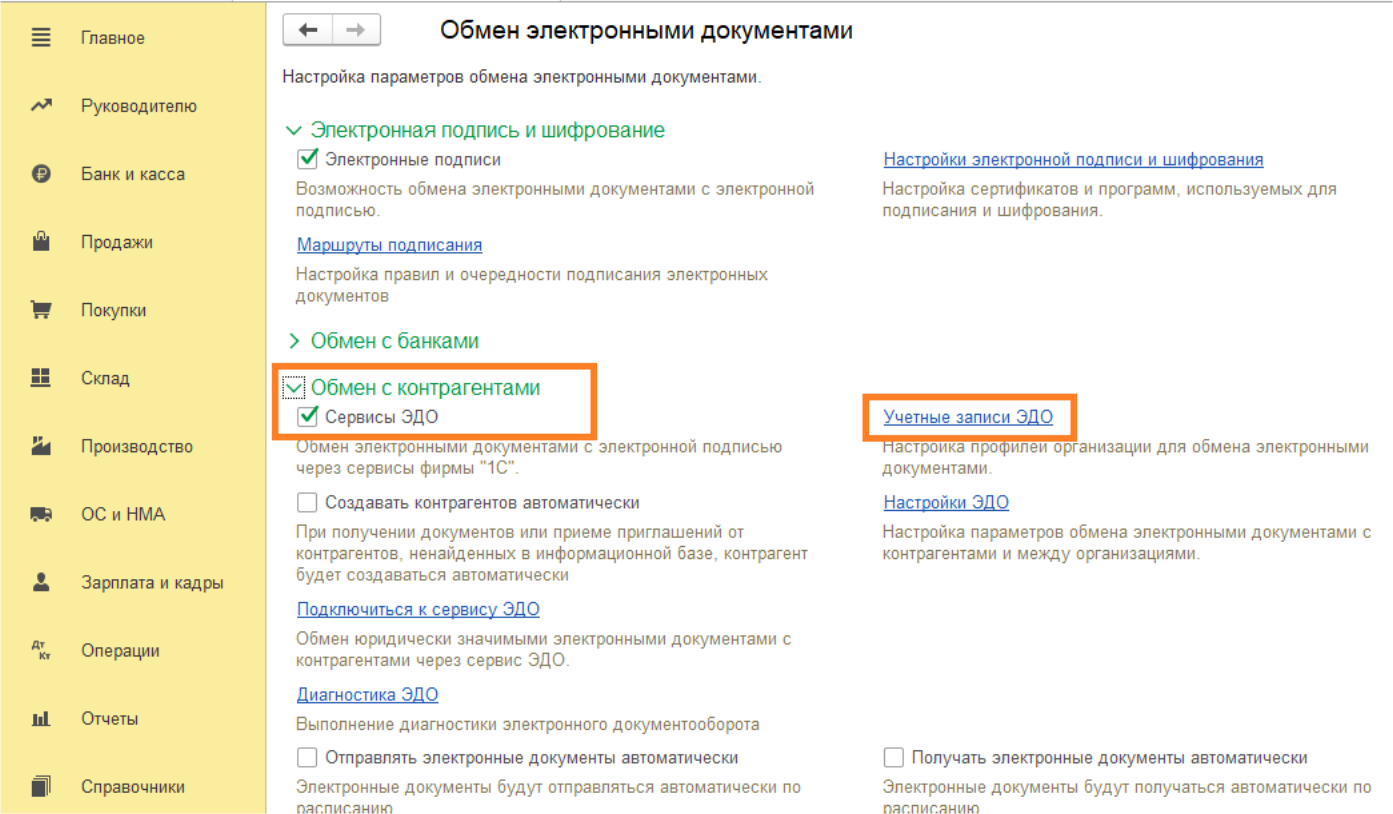
рис 5. Подраздел «Обмен электронными документами»
- Выберите «Учётные записи ЭДО», затем «Создать».
- Вы увидите помощник подключения к ЭДО.
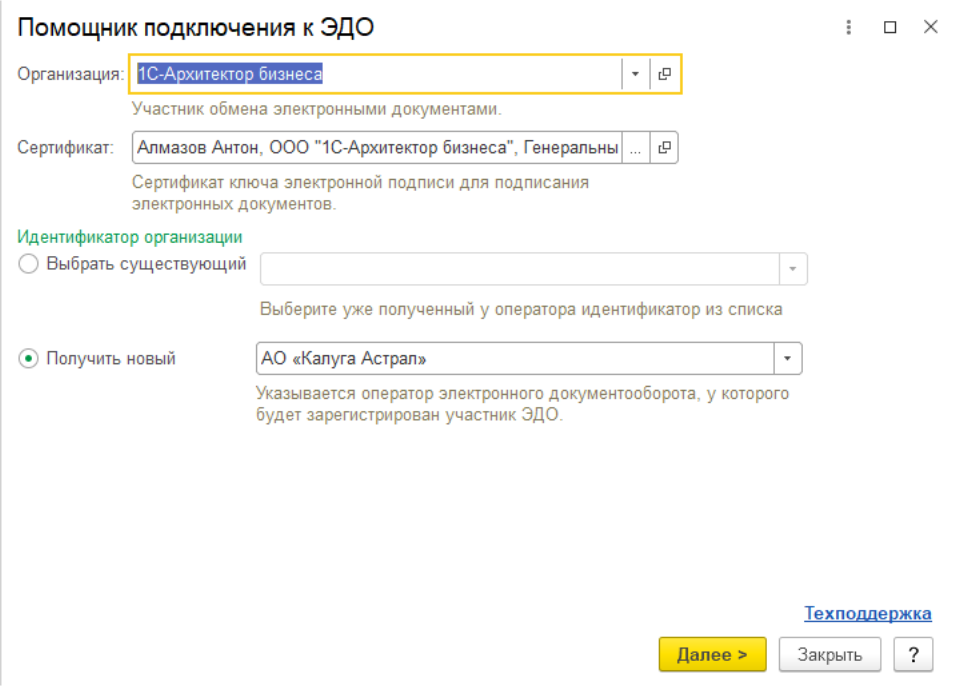
рис 6. Помощник подключения к ЭДО
Все обязательные поля здесь нужно заполнить, ознакомиться с условиями использования и нажать на «Подключить».
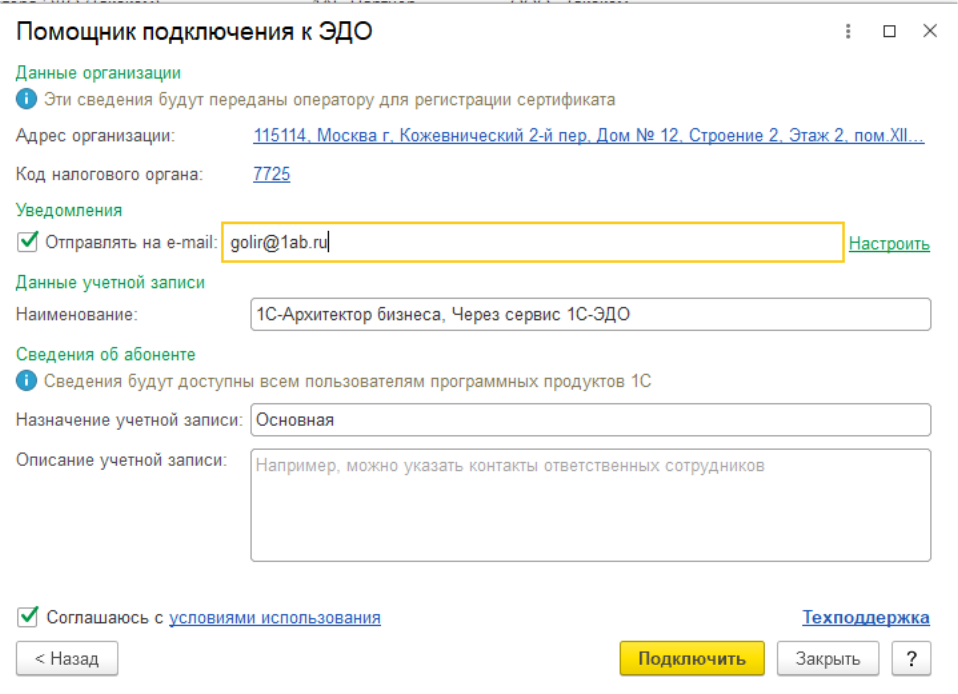
рис 7. Дальнейшие действия в помощнике подключения к ЭДО
Если помощник выдал ошибку, связанную с заполнением юридического адреса, следует изменить способ его заполнения на «административно-территориальное деление» как показано на картинке ниже. Если потребуется, стоит загрузить классификатор;
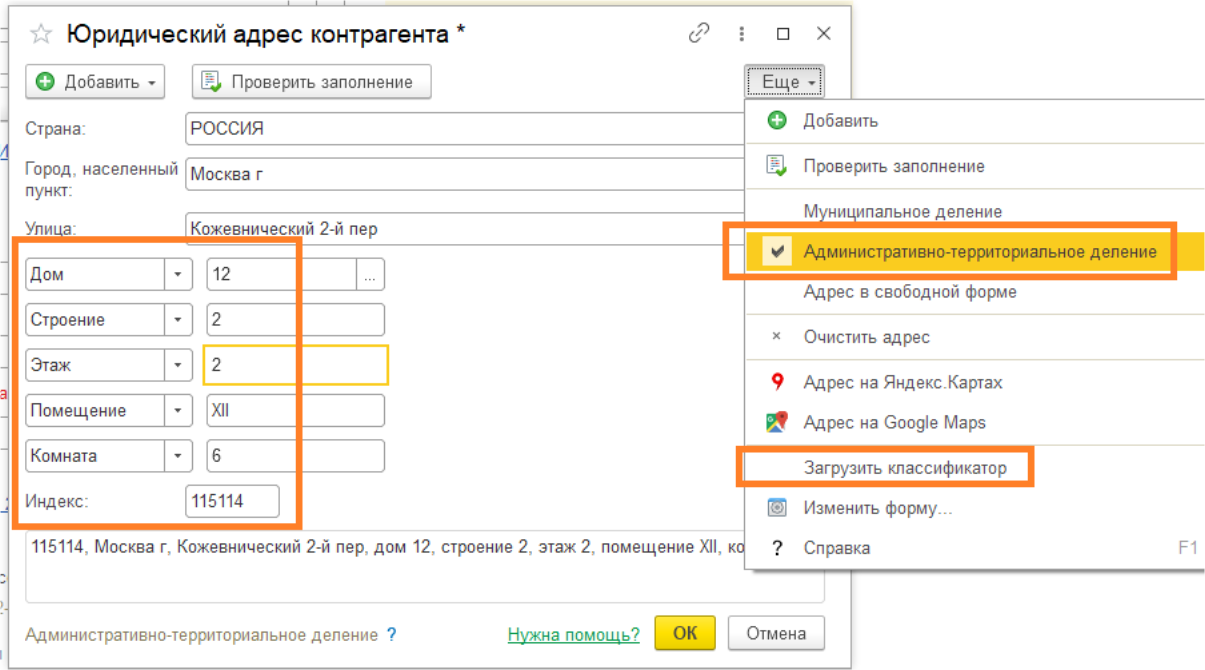
рис 8. Заполнение карточки с юридическим адресом
Остаётся только сохранить внесённые изменения и создать учётную запись ЭДО.
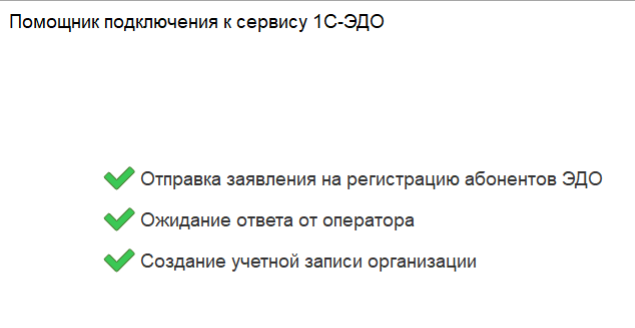
рис 9. Запись создана
- После подключения оператора и идентификатор ЭДО можно будет копировать и сообщать контрагентам, а также поменять назначение и настроить уведомления.
- Если ЭЦП поменялась, нужно отправиться в раздел «Администрирование», далее в «Обмен электронными документами», Обмен с контрагентами» и «наконец Учётные записи ЭДО». Здесь найдите закладку «Сертификаты» и поменяйте старый сертификат на новый.
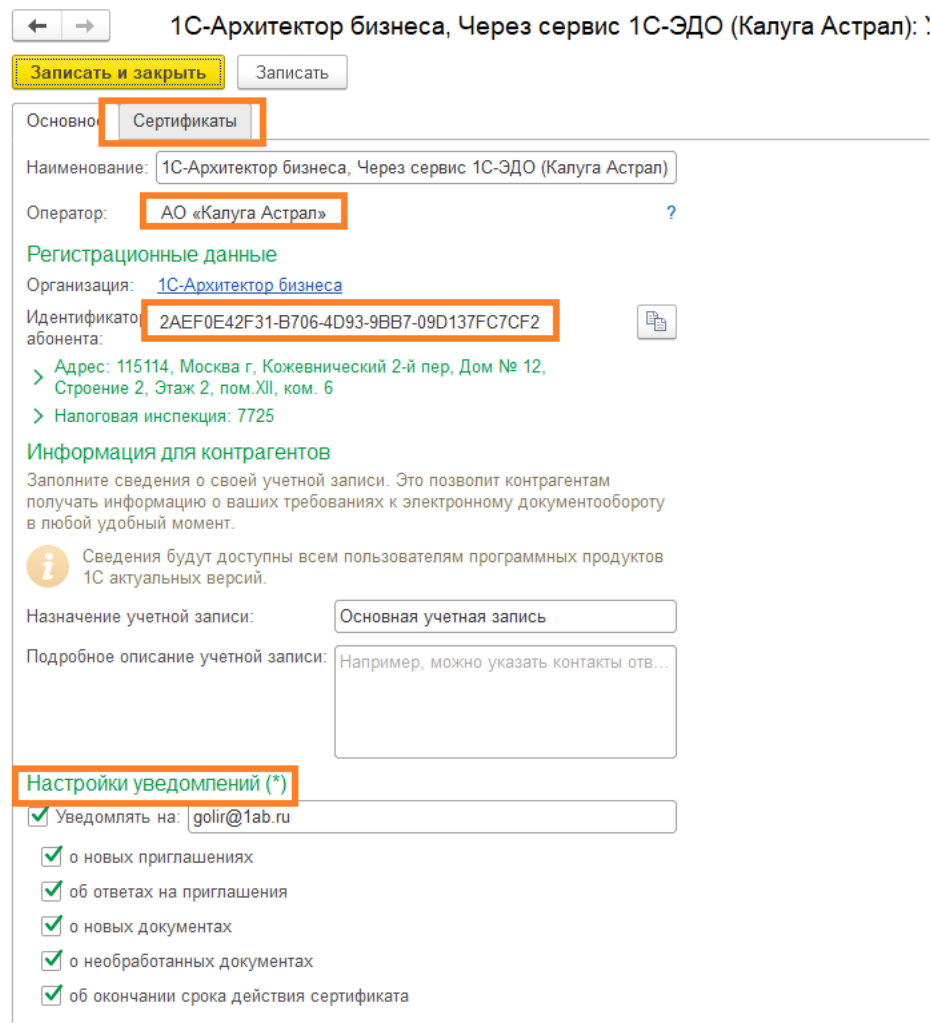
рис 10. Вкладка «Сертификаты»
Для работы с электронными документами и приглашениями предназначена обработка «Текущие дела ЭДО». Зайти в неё можно из разделов «Продажи» и «Покупки».
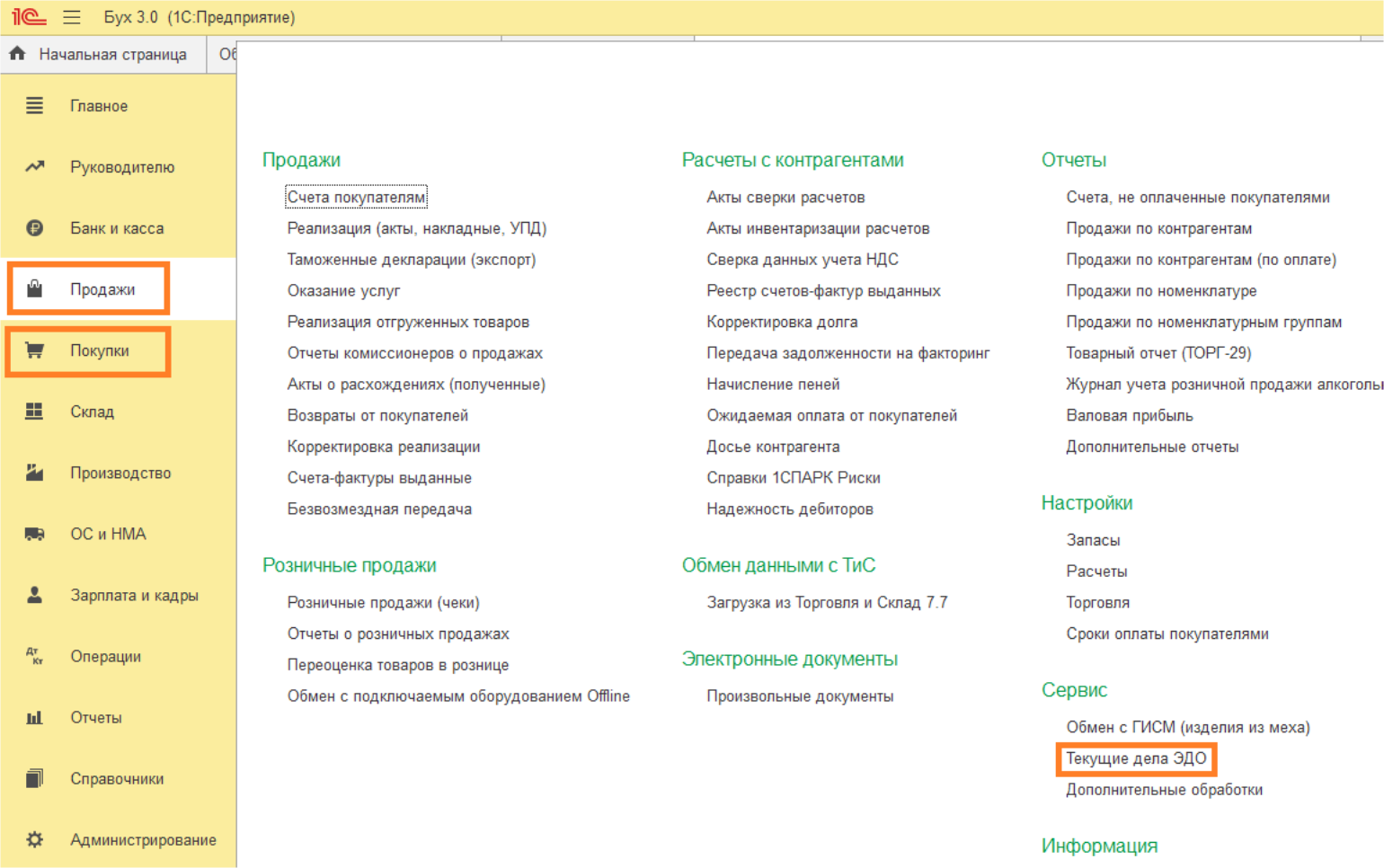
рис 11. Как найти «Текущие дела ЭДО»
Чтобы принимать документы и приглашения от контрагентов используется функция «Отправить и получить», запускать её нужно регулярно.
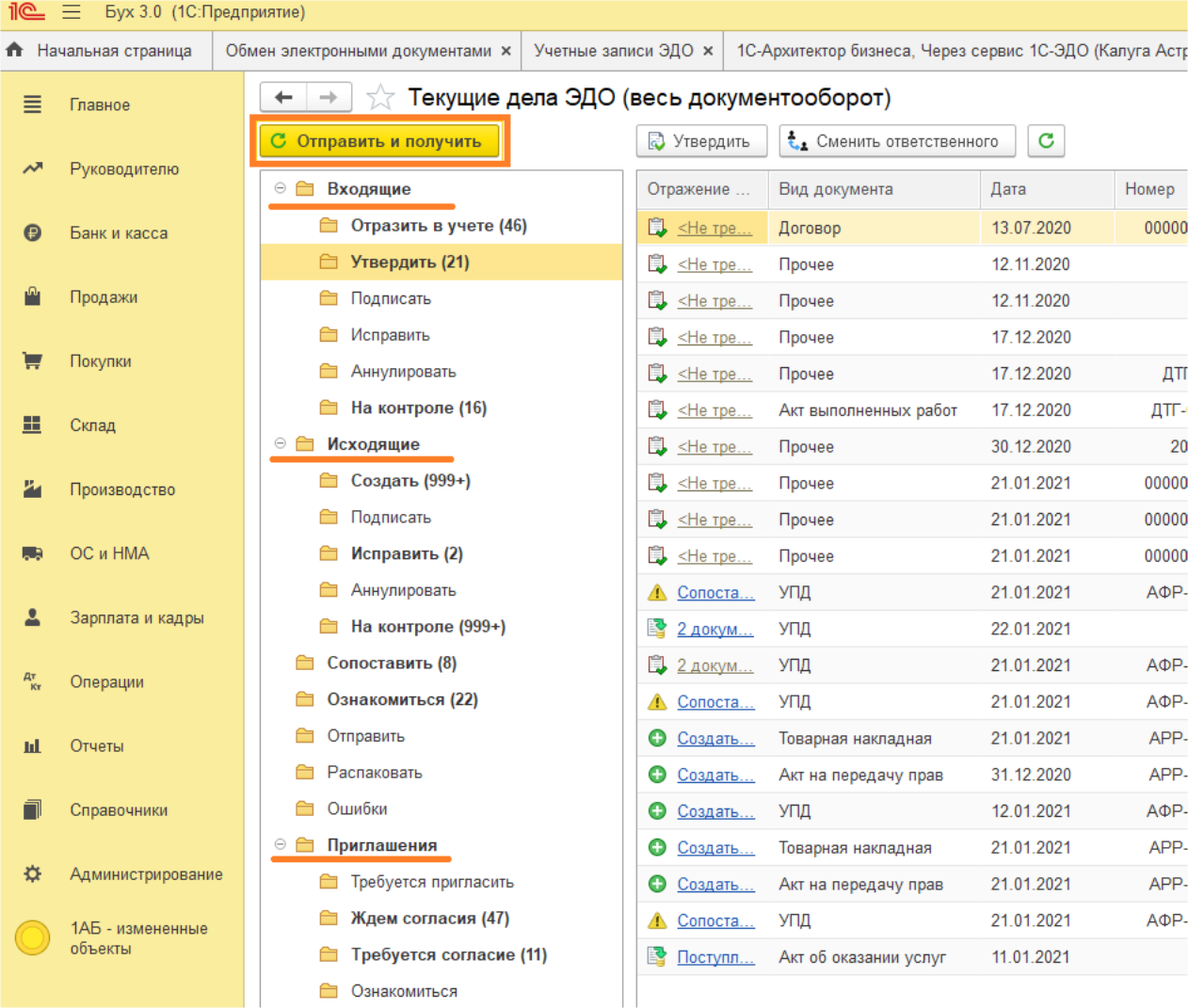
рис 12. Раздел «Текущие дела ЭДО»
Как заказать эцп
Чтобы заказать и получить электронную цифровую подпись, нужно выбрать компанию, которая занимается доставкой и настройкой реквизитов с закрытым ключом. Если у руководства клиентской организации нет уверенности в том, что ее специалист сможет правильно настроить и использовать сертификат, лучше выбрать фирму, которая предлагает техническую поддержку и длительное сопровождение бухгалтерии.
Чтобы получить и использовать электронную цифровую подпись, клиенту требуется оформить заявку и предоставить скан-копии необходимых документов:
- паспорта;
- СНИЛС;
- карточки организации или индивидуального предпринимателя.
Стандартное оформление – на имя руководителя организации, бухгалтерия которой будет использовать ключ для ведения финансового учета.
Наряду с отправкой документов для ЭЦП следует подписать доверенность – это необходимо для того, чтобы специалист обслуживающей компании получил возможность настроить электронную цифровую подпись на ПО.
Обратите внимание! Организации, которые заботятся в первую очередь о качестве своих услуг, предлагают оплату после того, как клиент проверил работоспособность ЭЦП. Вместе с экземпляром электронной цифровой подписи предоставляется резервная копия – на случай поломки основного ключа
Эта мера необходима для обеспечения непрерывности бухучета, финансовых и других рабочих процессов, которые фиксируются в 1С
Вместе с экземпляром электронной цифровой подписи предоставляется резервная копия – на случай поломки основного ключа. Эта мера необходима для обеспечения непрерывности бухучета, финансовых и других рабочих процессов, которые фиксируются в 1С.
Узнайте стоимость ЭЦП (покупки и настройки) на сайте обслуживающей организации.
Создание профиля настроек ЭДО
Для создания профиля настроек ЭДО (регистрации в качестве участника ЭДО) в разделе «Администрирование» — «Обмен электронными документами», в группе «Обмен с контрагентами» выберите пункт «Подключиться к сервису 1С-ЭДО»:
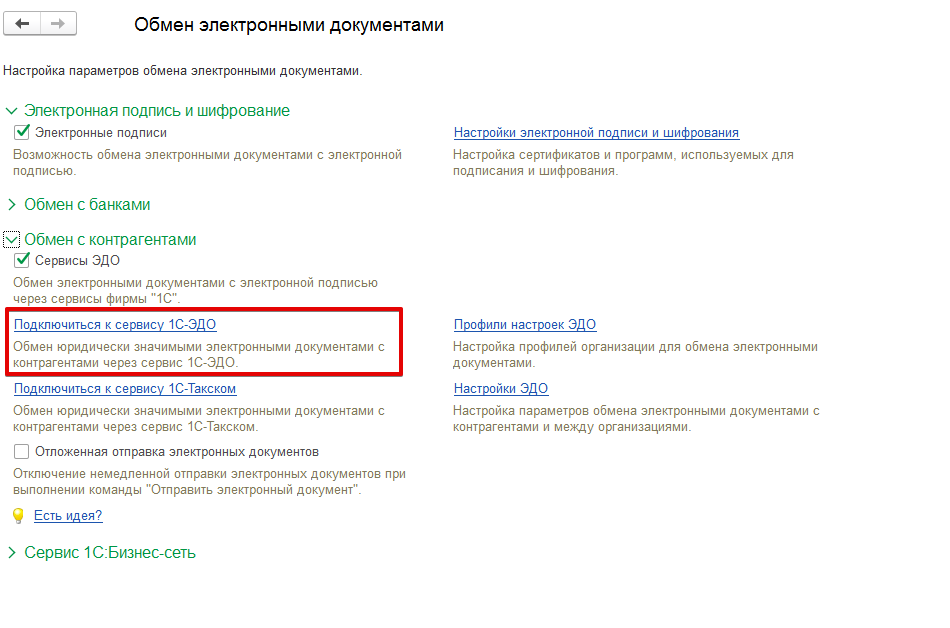
Проверьте правильность заполнения указанных на форме полей, при необходимости выберите организацию и сертификат, и нажмите на пункт «Получить уникальный идентификатор участника ЭДО».
При необходимости введите пин-код (пароль) контейнера сертификата электронной подписи. В течение нескольких минут заявка на регистрацию будет обработана оператором ЭДО и организации будет присвоен уникальный Идентификатор участника ЭДО.
После получения уникального Идентификатора нажмите на кнопку «Готово», в результате откроется созданный профиль настроек ЭДО по зарегистрированной организации, где можно проверить и при необходимости скорректировать доступных для ЭДО типов электронных документов, их форматы, а так же протестировать доступность сервиса (по кнопке «Тест профиля настроек»).
Решение первое, полу-ручное
Подавляющее большинство ключей ЭЦП выпускаются в виде eToken или Rutoken USB-модулей. В моем случае был eToken. Кто не знает, основное отличие состоит в том, что eToken имеет встроенный аппаратный криптографический сопроцессор. Это значит, что при шифровании данных закрытый ключ не покидает токена. В нашем случае эта разница значения не имеет.
Не буду рассматривать установку драйверов USB-ключей. Они, как правило, поставляются выпускающим удостоверяющим центром вместе с самими токенами и установка проблем не вызывает. Еще с токенами обычно поставляется лицензия на КРИПТО-ПРО и утилита КриптоПро CSP. Я использовал последнюю доступную на данный момент версию 3.9.
Дальше все просто. Запускаем КриптоПро CSP. Закладка Сервис, кнопка Посмотреть сертификаты в контейнере, нажимаем Обзор для выбора токена с криптохранилищем, и выбираем нужно нам хранилице. Обычно на одном токене одно хранилище.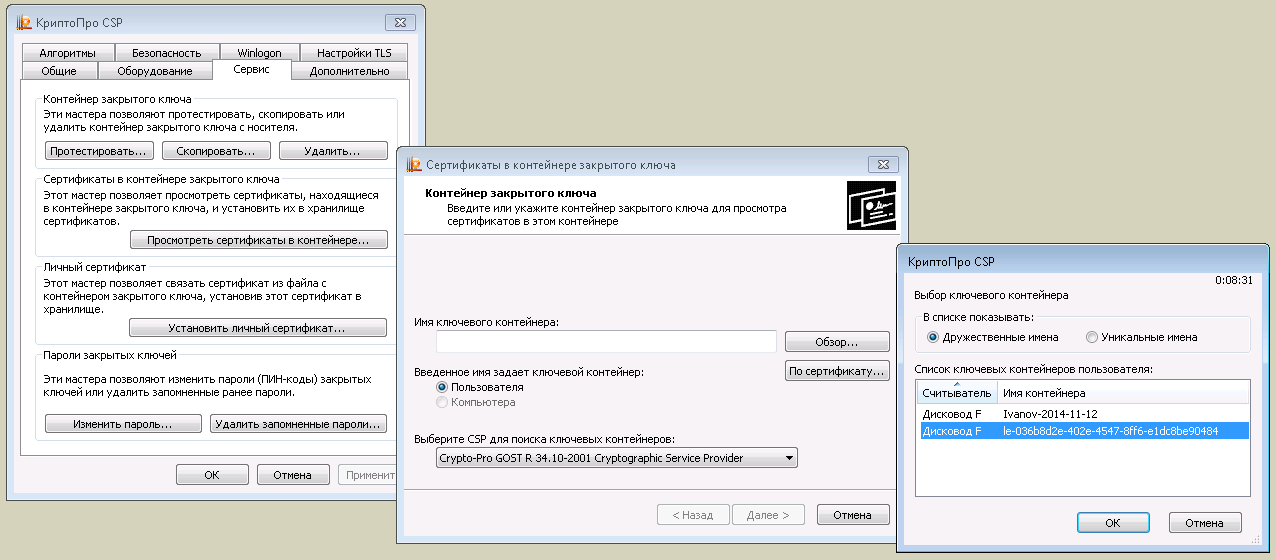
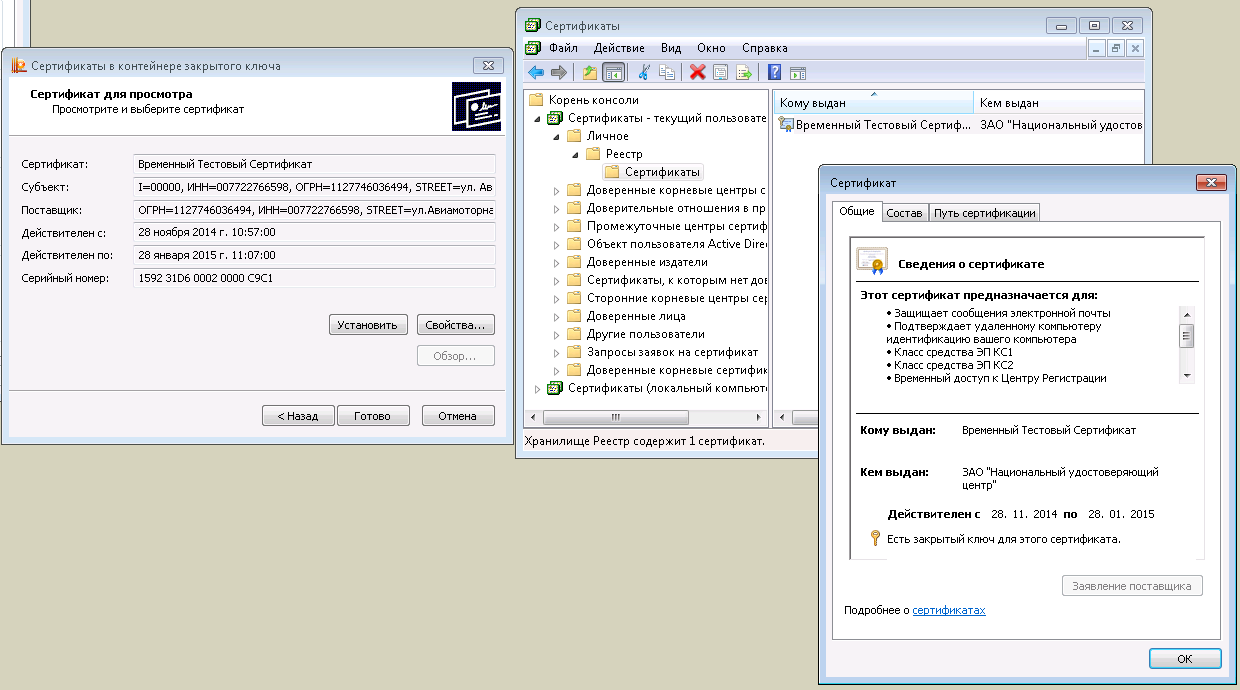
Дальше, Кликаем правой кнопкой по установленному сертификату, Все задачи, Экспорт. Обязательно отказываемся экспортировать закрытый ключ и сохраняем сертификат куда-нибудь на локальный компьютер, например, на рабочий стол, в формате файла X.509 (.CER) в кодировке DER. Сохраненный сертификат нам понадобиться дальше для выполнения подписи.
Настройка ЭДО с контрагентами
Подписывать с контрагентами соглашение о переходе на ЭДО необязательно, все документы, подписанные в 1С-ЭДО являются юридически значимыми.
Когда организация будет подключена, чтобы завершить настройку ЭДО и отправлять документы, необходимо обменяться приглашениями с контрагентом. Чем больше приглашений будет отправлено, тем больше организаций будет сотрудничать с вами по ЭДО. Поэтому в 1С-ЭДО предусмотрена массовая отправка приглашений.
Сервис 1С-ЭДО автоматически определит состояние ваших контрагентов и отметит их соответствующими индикаторами:
- Красный – в системе отсутствует информация о контрагенте. Данные контрагента можно заполнить вручную.
- Желтый – контрагент имеет несколько учетных записей. Рекомендуется проверить данные и выбрать нужную запись.
- Зеленый – контрагент имеет одну учетную запись. Приглашение будет отправлено на нее. При желании можно указать другую запись вручную.
Вы можете обмениваться электронными документами с контрагентами, подключенными к любым операторам ЭДО. Обмен документами между операторами ЭДО обеспечивается технологией роуминга.
Для настройки ЭДО с большинством таких контрагентов вам достаточно просто направить им приглашение. Роуминг будет настроен автоматически. В отдельных случаях потребуется настройка роуминга по заявке. Настройка роуминга бесплатна, исходящие отправки контрагентам, подключенным к другим операторам, оплачиваются по вашему стандартному тарифу.
Как настроить формат отправки документов
После того, как обмен с контрагентом будет настроен, следует зайти в «настройки ЭДО» по этому контрагенту, и указать, в каком формате будут отправляться документы.
Чтобы сделать это:
- Отправьтесь в раздел «Администрирование», далее «Обмен электронными документами» – «Обмен с контрагентами» – «Настройки ЭДО». Лучше применять формат УПД.
- Найдите закладку «Настройки отправки», выберите документ и измените регламент ЭДО – нужно указать «УПД 2019».
рис 15. Настройка формата
Чтобы у электронного УПД был статус 1, на вкладках «Счёт фактура и первичный документ в одном документе» и «Счёт-фактура и корректировка в одном документе» следует поставить галочки.
Настройка формата отправки документов
Когда обмен с контрагентом настроен, зайдите в «Настройки ЭДО» по данному контрагенту и укажите необходимый формат отправки документа.
Для этого:
- зайдите в раздел: «Администрирование» – «Обмен электронными документами» – «Обмен с контрагентами» – «Настройки ЭДО». Рекомендуем использовать формат УПД;
- на закладке «Настройки отправки» выберите нужный документ, измените регламент ЭДО, укажите «УПД 2021» (рис.15).
- чтобы электронный УПД имел статус 1, поставьте галочки на вкладке «Счет-фактура и первичный документ в одном документе» и «Счет-фактура и корректировка в одном документе».
Ошибки в документах
Если электронный документ выставлен ошибочно, его необходимо аннулировать.
Если документооборот завершен и в отправленный документ необходимо внести исправления, отправьте исправленный электронный документ. Если были согласованы изменения стоимости, отправьте корректировочный электронный документ.
Если после отправки документа обнаружена ошибка, его необходимо переформировать по инструкции Переформирование отправленного электронного документа.
Если документ создан, но не отправлен из-за обнаруженной ошибки, его необходимо переформировать по инструкции Переформирование созданного электронного документа.
Добавление существующего сертификата электронной подписи
Данный шаг необходимо выполнить только если планируется использовать существующий сертификат электронной подписи. Если сертификат был получен через сервис 1С:Подпись, как описывалась выше, выполнять данный шаг не нужно.
Установите на компьютере, где будет использоваться 1С-ЭДО, сертификат электронной подписи согласно инструкциям удостоверяющего центра и технической документацией для используемого криптопровайдера.
Для запуска мастера подготовки заявки на сертификат электронной подписи вернитесь в пункт «Настройка электронной почты и шифрования» (раздел «Администрирование» — «Обмен электронными документами», в группе «Электронная подпись и шифрование» отметьте «Электронные подписи»), перейдите на вкладку «Сертификаты», нажмите кнопку «Добавить» и выберите пункт «Из установленных компьютере».
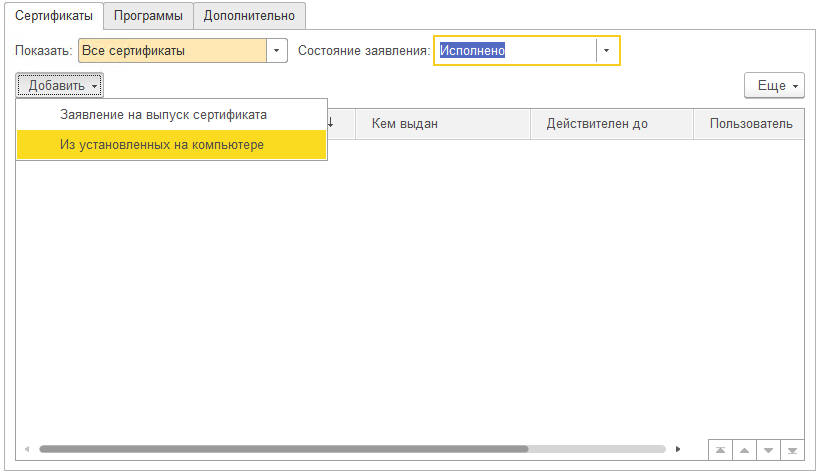
На следующем шаге выберите сертификат, который будет использоваться для 1С-ЭДО, и нажмите кнопку «Далее». После того, как сертификат добавлен в программу, можно перейти к регистрации в сервисе 1С-ЭДО.
Преимущества «1С-ЭДО»
Сервис «1С-ЭДО» предназначен для обмена с контрагентами через интернет юридически значимыми документами, такими как счета-фактуры, договоры, соглашения, акты, накладные – и так далее. Пользоваться сервисом куда удобнее, чем вести документооборот в бумажном виде, в результате он получает всё большее распространение.
Перечислим основные преимущества 1С-ЭДО:
- юридически значимые документы с ним оформляются и обрабатываются быстрее;
- пакет документов контрагенту передаётся быстрее, в результате снижаются сроки закупок, отгрузок, возмещения НДС, получения оплаты от клиентов, к тому же снижаются и затраты на документы;
- потеря документов исключается;
- затраты на хранения и утилизацию бумаг также снижаются, чтобы найти документы в архиве требуется меньше времени – в ЭДО все документы «под рукой», причём сколь угодно долго;
- предоставление документов в контролирующие органы производится по тем же каналам, по которым сдаётся отчётность, путём выгрузки вместе с квалифицированной электронной подписью (ЭЦП).
Стоимость
Сервис включен в 1С:ИТС уровня ПРОФ в следующем объеме:
- бесплатное подключение;
- бесплатное получение любого количества документов;
- бесплатная отправка 100 комплектов документов в месяц;
- стоимость отправки комплекта документов, начиная со 101 комплекта – 10 руб.
Для пользователей 1С:ИТС уровня ТЕХНО «1С-ЭДО» доступен на следующих условиях:
- бесплатное подключение;
- бесплатное получение любого количества документов;
- бесплатная отправка 50 комплектов документов в месяц;
- стоимость отправки комплекта документов, начиная со 51 комплекта – 10 руб. за комплект.
Для пользователей, купивших пакет сервисов «СтартЭДО», сервис доступен на следующих условиях:
- бесплатное подключение;
- бесплатное получение любого количества документов;
- бесплатная отправка 20 комплектов документов в месяц;
- стоимость отправки комплекта документов, начиная со 21 комплекта – 10 руб. за комплект.
Установка компонентов ЭДО в 1С
Переходя к практике, рассмотрим установку «1С-ЭДО» по этапам. Разобран будет самый частый случай, в котором организация использует «1С:Бухгалтерию» 3.0.
Сначала нужно убедиться, что ЭЦП есть на рабочем компьютере. Подойдёт такая же, как применяемая для сдачи отчётности.
Если ЭЦП нет или срок её действия закончился, следует подготовить заявление на выпуск нового сертификата – и сделать это прямо в программе «1С:Бухгалтерия». Для этого зайдите в раздел «Администрирование», после чего:
- выберите «Обмен электронными документами» – «Настройка электронной подписи и шифрования» – «Добавить» – «Заявление на выпуск сертификата»;
- вы увидите форму подачи заявления;
- заполните необходимые поля, передайте менеджеру организации, которая сопровождает вашу программу «1С», нужные документы;
- ЭЦП будет выпущена в течение суток, чтобы узнать о готовности откройте заявление и обновите его статус.
Ещё следует включить в «Учётную политику» возможность электронного документооборота с контрагентами.
Что предпринять, если в документе ошибки
Если электронный документ не будет подписан, то можно закрыть его принудительно – для этого выберите в списке нужный и нажмите «Ещё» – «Закрыть принудительно» (показано на рисунке ниже). Комментарий будет виден лишь вам. Если документ будет обработан контрагентом, его статус поменяется на актуальный.
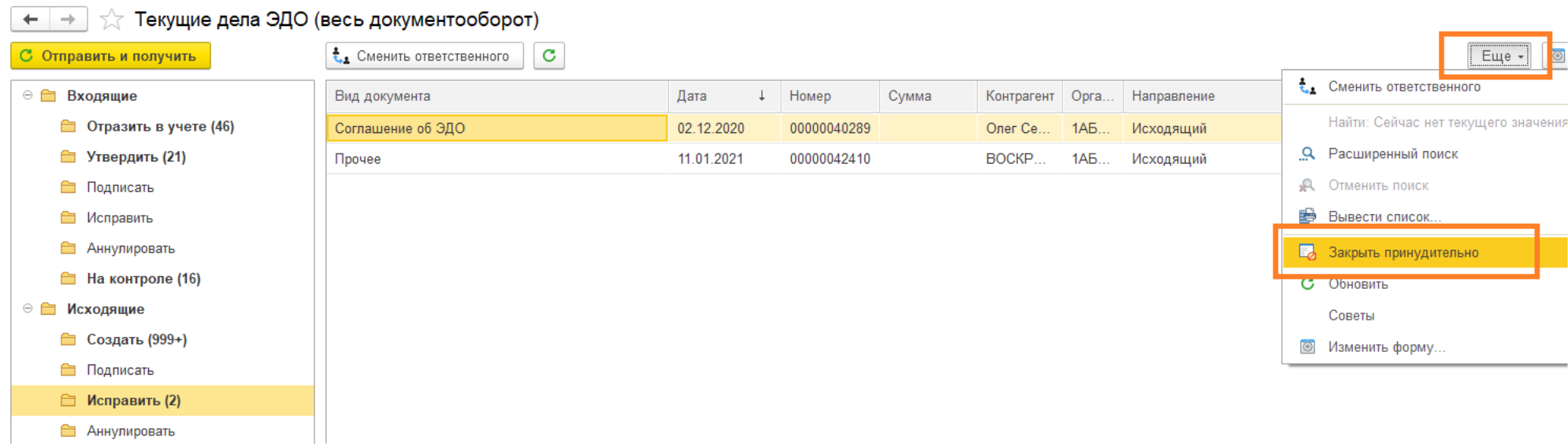
рис 25. Текущие дела ЭДО
Если ошибка нашлась во входящем документе и её требуется исправить, то можно отклонить документ и сообщить контрагенту об ошибке при помощи комментария.
Для этого зайдите в документ, нажмите «Другие действия» и выберите «Отклонить».
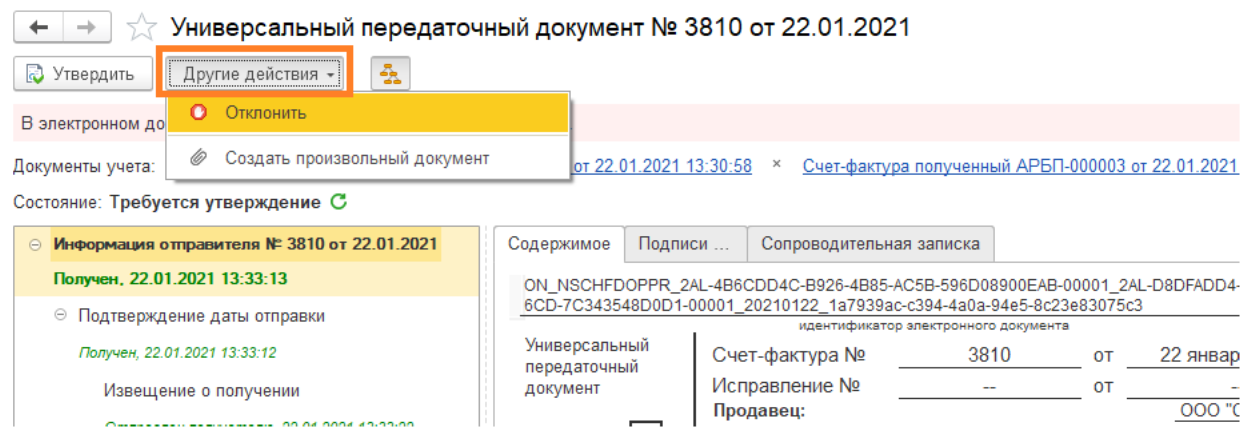
рис 26. Отклонение документа
Если контрагент отклонил ваш документ, его можно будет обнаружить в папке «Исправить», а причину узнать в документе на закладке «Подписи».
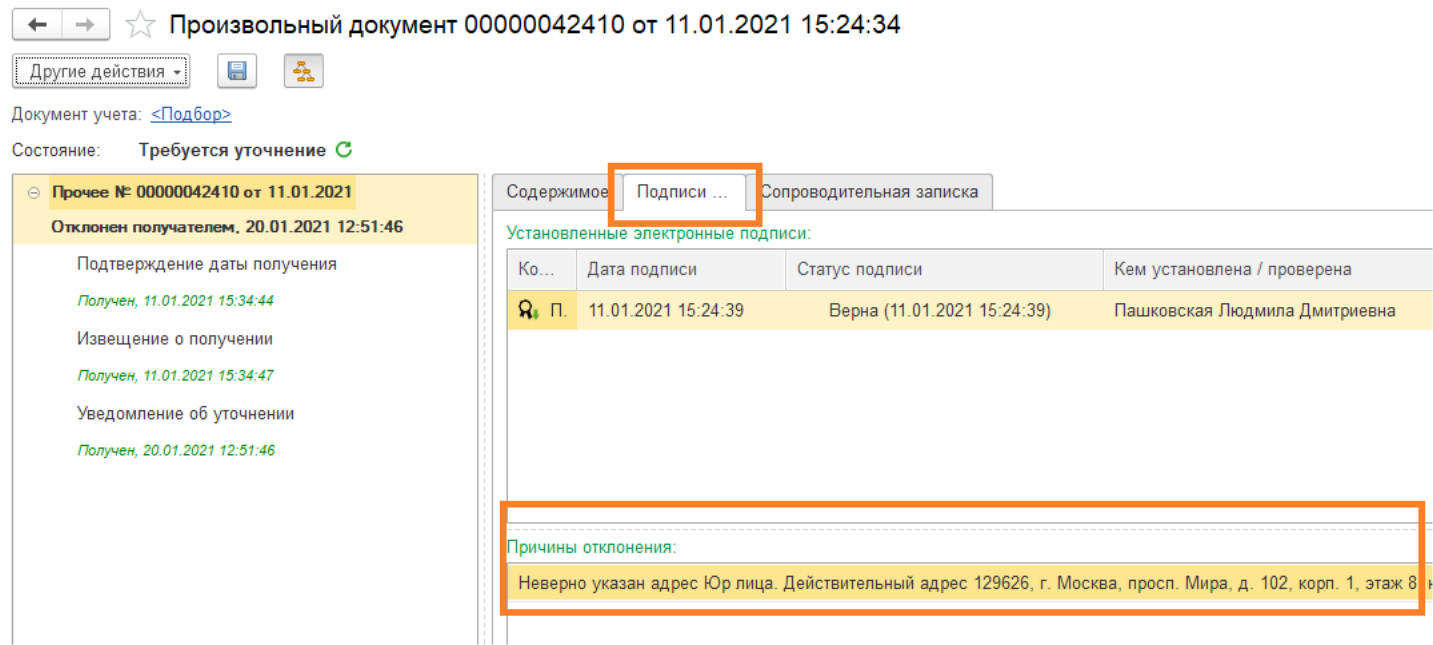
рис 27. Закладка «Подписи»
Когда узнаете причину, по которой документ отклонили, закройте его принудительно, исправьте ошибки и отправьте новый.
Для отправления исправленного документа в состоянии «Закрыт принудительно» нужно зайти в раздел «Продажи», далее «Реализация (акты, накладные, УПД)». Здесь выберите требуемый документ, нажмите «ЭДО» и «Отправить электронный документ» (не просматривая). После этого новый документ будет сформирован и отправлен.
Подписанный документ нужно аннулировать. Если у контрагента операторы «КалугаАстрал» или «Такском», то для этого нужно зайти в электронный документ, нажать «Другие действия» и «Аннулировать». Следует указать причину и подождать, пока аннулирование подтвердится.
Если у контрагента СБИС или «Диадок», нужно подготовить и отправить произвольным документом предложение об аннулировании. Когда контрагент утвердит предложение, документ будет аннулирован по соглашению сторон.
Создание учетной записи эдо
Возвращаемся к подразделу «Обмен электронными документами» в программе «1С:Бухгалтерия».
Для создания учетной записи ЭДО выполните следующие действия:
- перейдите на закладку «Обмен с контрагентами»;
- здесь поставьте галочку «Сервисы ЭДО» (рис.5);
- далее выберите «Учетные записи ЭДО» – «Создать»;
- откроется помощник подключения к ЭДО (рис.6);
- заполните обязательные поля. Ознакомьтесь с условиями использования сервиса и нажмите кнопку «Подключить» (рис.7);
- если помощник подключения выдает ошибку, которая связанна с заполнением юридического адреса, измените способ заполнения адреса. Выберите «Административно-территориальное деление». При необходимости загрузите классификатор (рис.8).
- Сохраните изменения. Создайте учетную запись ЭДО (рис.9);
- После подключения можно копировать и сообщать контрагентам оператора и идентификатор ЭДО, а также изменить назначение, настроить уведомления.
- В случае замены ЭЦП, на закладке «Сертификаты» добавьте действующий и удалите старый сертификат. Для этого выберите раздел «Администрирование» – «Обмен электронными документами» – «Обмен с контрагентами» – «Учетные записи ЭДО» (рис.10).
Работа с электронными документами и приглашениями выполняется через обработку «Текущие дела ЭДО». Выберите раздел «Продажи»/«Покупки» – «Текущие дела ЭДО» (рис.11).
Функция «Отправить и получить» предназначена для приема документов и приглашений от контрагентов. Ее необходимо запускать регулярно (рис.12).
Как проверяется электронная подпись
Чтобы проверить, являются ли документы действительными, нужно проверить подлинность электронной подписи.
То или иное решение с использованием ЭП можно считать нелегитимным в следующих ситуациях:
- истек срок сертификата (или он был отозван);
- у сотрудника недостаточно полномочий;
- ЭП воспользовался злоумышленник;
- сертификат был выдан неаккредитованным центром.
Подлинность электронной подписи помогает проверить единый удостоверяющий центр Минкомсвязи РФ. Он дает возможность выстроить цепочку доверенности от любого сертификата к центру, который его выдал. Проверяются подлинность электронной подписи, ее целостность, а значит, и действительность самого документа.
Подключение «1С-ЭДО»
- Главная /
- Направления деятельности /
- 1С-ЭДО /
- Подключение «1С-ЭДО»
- Наличие «1С:ИТС» для пользователя сервиса «1С-ЭДО» — обязательно.
- Бесплатно для пользователей «1С:ИТС»:
- уровня ПРОФ — отправка 100 комплектов документов в месяц;
- уровня ТЕХНО — отправка 50 комплектов документов в месяц.
- Не тарифицируются и не оплачиваются:
- входящие документы;
- ответные документы — например, подпись покупателя для ТОРГ-12;
- технологические документы — уведомления и подтверждения.
- Отправка одного счета-фактуры (СФ) дает пользователю право отправить еще два любых документа. Таким образом, плата за отправленные документы рассчитывается по «комплектам» из трех документов. Если нет СФ, то два электронных документа считаются одним комплектом.
- Стоимость отправки одного комплекта сверх льготного лимита, включенного в «1С:ИТС» — 10 руб.
- Можно использовать любой сертификат электронной подписи (ЭП), который принимает ФНС, например, используемый для электронной отчетности (количество сертификатов в одной организации — не ограничено). Для получения ЭП можно воспользоваться сервисом «1С:Подпись».
- Во всех типовых решениях на платформах «1С:Предприятие 8.2» и «8.3», функционал «ЭДО» уже есть «в коробке», а также может быть встроен, если конфигурация не типовая.
- Бесплатно распространяется «Клиент ЭДО 8» для пользователей систем на базе «1С:Предприятие 7.7».
- Так же для пользователей кастомизированных решений «1С» и компаний, не использующих ПП «1С», выпущен «Клиент ЭДО» ред. 2.0.
- В программном продукте «1С:Документооборот 8» также встроен функционал «ЭДО», что позволит повысить прозрачность бизнес-процессов за счет более тесного взаимодействия внутреннего (СЭД) и внешнего (ЭДО) документооборота.
- Обновленная платформа «1С» до актуального релиза:
- Технологическая платформа: для 8.2 — релиз 8.2.19.121, для 8.3 — релиз 8.3.5.1383;
- Конфигурация: «Бухгалтерия предприятия 3.0», релиз не ниже 3.0.39.50.
- Наличие только одного установленного средства криптографической защиты информации (СКЗИ) на тех компьютерах, где планируется подписание ЭД (Vipnet CSP или КриптоПро CSP).
- Наличие открытого и закрытого ключа:
- Сертификат электронной подписи должен соответствовать 63-ФЗ. Рекомендуется использовать электронную подпись, выданную для работы в сервисе «1С-Отчетность».
- Контейнер и обязательное указание пароля к нему.
- Наличие логина и пароля для пользовательского сайта «1C» — https://users.v8.1c.ru.
- Наличие действующего договора «1С:ИТС» любого уровня.
- Открытые «наружу» порты 443 и 80. Для файловых ИБ «1С» необходим доступ со всех компьютеров, где планируется подписание ЭД. Для серверных — на сервере приложений под тем пользователем, под которым запускается служба «Агент сервера „1С:Предприятия 8“».
- Наличие необходимых прав доступа для пользователя в ПП «1С».
Как настроить сервис «1С-ЭДО (1С-Такском)»
В инструкции рассмотрим, как на новой конфигурации «Бухгалтерия» версии 3.0 подключить сервис «1С-ЭДО (1С-Такском)» для обмена юридически значимыми электронными документами.
Перед настройкой убедитесь, что у вас есть логин и пароль для портала интернет-поддержки пользователей, в котором зарегистрирована конфигурация 1С.
Шаг 1. Установите флаг напротив пункта «Электронные подписи»
Перейдите в раздел «Администрирование» главного меню.
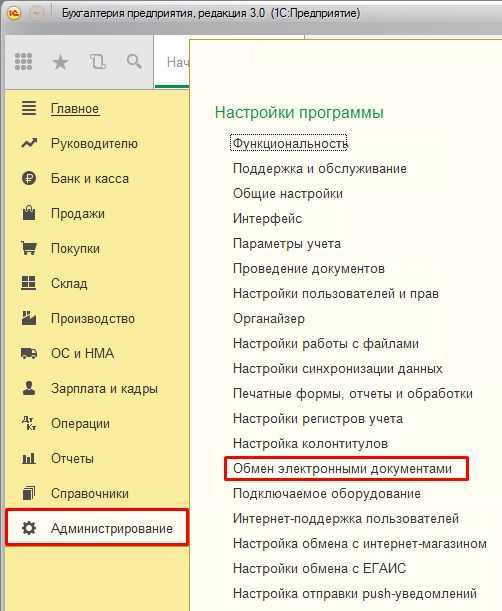 Нажмите на изображение, чтобы увеличить
Нажмите на изображение, чтобы увеличить
Рис. 1. Раздел администрирования
В открывшемся подменю выберите пункт «Обмен электронными документами».
В разделе «Обмен электронными документами» установите флаг напротив пункта «Электронные подписи».
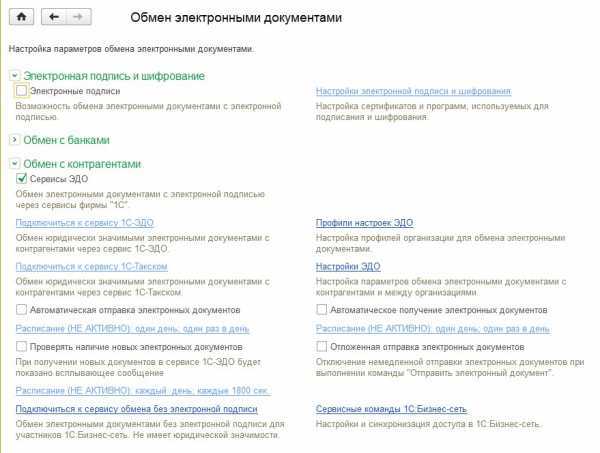 Нажмите на изображение, чтобы увеличить
Нажмите на изображение, чтобы увеличить
Рис. 2. Обмен электронными документами
Шаг 2. Настройте электронную подпись
После установки флага станет доступен пункт «Настройки электронной подписи и шифрования». Выберите данный пункт.
Нажмите на изображение, чтобы увеличить
Рис. 3. Настройка параметров
В открывшемся окне добавьте электронную подпись. Для выбора электронной подписи нажмите «Добавить».
В примере – добавление уже существующей на компьютере электронной подписи. Подробнее про электронную подпись для ЭДО:
Где используется электронная подпись
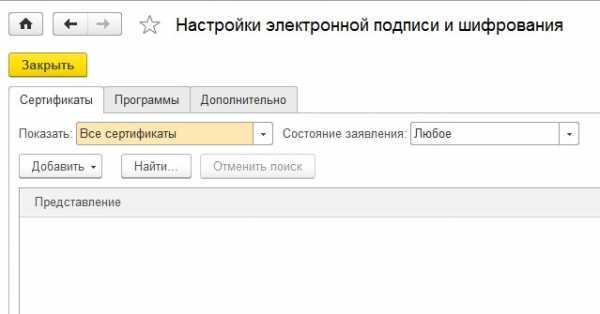
Рис. 4. Настройка электронной подписи и шифрования
В контекстном меню нажмите на пункт «Из установленных на компьютере».
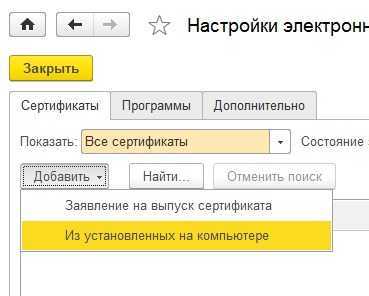
Рис. 5. Установка электронной подписи
Откроется окно с выбором электронных подписей, выберите из списка нужную для обмена электронными документами.
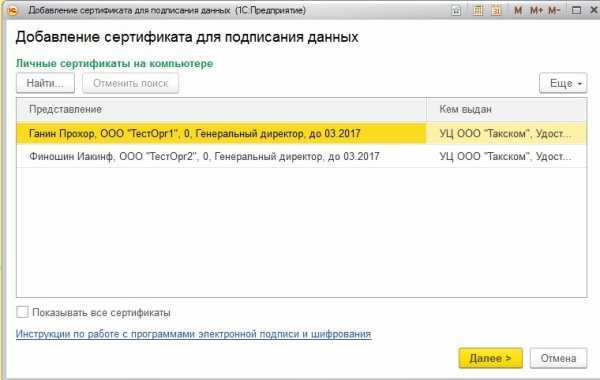 Нажмите на изображение, чтобы увеличить
Нажмите на изображение, чтобы увеличить
Рис. 6. Добавление сертификата для подписания данных
Выбрав сертификат, нажмите «Далее».
Система предложит выбрать организацию, для которой данный сертификат будет добавлен. Также (если нужно) введите пароль для защиты электронной подписи.
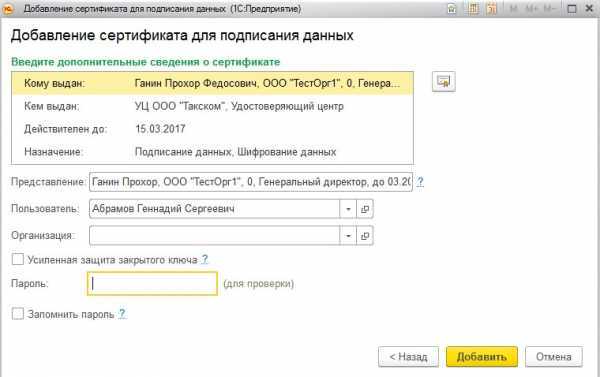 Нажмите на изображение, чтобы увеличить
Нажмите на изображение, чтобы увеличить
Рис. 7. Добавление сертификата для подписания данных
Шаг 3. Зарегистрируйте учетную запись
Для регистрации учетной записи выберете сервис подключения к электронному документообороту.
Для вашего удобства, мы рекомендуем настраивать сразу два сервиса «1С-ЭДО» и «1С-Такском».
Выберите пункт «Подключиться к сервису 1С-ЭДО».

Рис. 8. Выбор сервиса
Откроется помощник подключения к сервису 1С-ЭДО.
Выберете организацию, сертификат ключа электронной подписи, юридический адрес и код налогового органа.
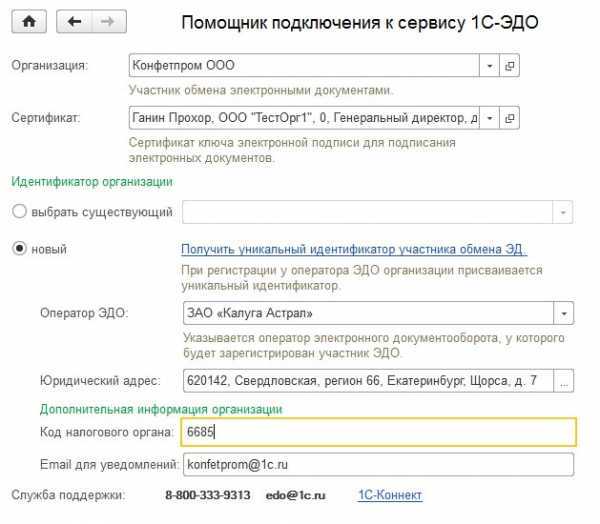
Рис. 9. Помощник подключения к сервису 1С-ЭДО
Нажмите на ссылку «Получить уникальный идентификатор участника обмена ЭД».
Система потребует подписать электронной подписью запрос.
Дождитесь уведомления об успешной регистрации и нажмите «Готово» для закрытия помощника.
Повторите эти шаги для подключения сервиса «1С-Такском».
После настройки сервисов ЭДО сразу начать обмен не получится, необходимо пригласить контрагентов.
Организационные преимущества «1С-ЭДО»:
- Отказ от «ручного» ввода в 1С данных из полученных документов.
- Автоматическое заполнение журналов и реестров входящих/исходящих электронных документов.
- Автоматическое сопоставление номенклатур продавца и покупателя.
- Чтобы начать обмен электронными документами, достаточно направить контрагенту приглашение прямо из 1С:Предприятия и получить от него подтверждение.
- Возможен обмен с фирмами, которые используют другие учетные программы (не 1С).
- Можно использовать сертификат ЭП, выданный любым удостоверяющим центром, аккредитованным Минкомсвязи России. В частности, можно использовать сертификат, полученный с помощью продукта «1С:Подпись» или при подключении к сервису «1С-Отчетность». Для пользователей ИТС ПРОФ «1С:Подпись» и «1С-Отчетность» предоставляются на льготной основе.
- Возможность создать несколько учетных записей участника ЭДО у разных операторов ЭДО, а затем настраивать обмен с разными контрагентами под разными учетными записями.
- Возможность обмена электронными документами между контрагентами-пользователями «1С-ЭДО», если они подключены через разных операторов ЭДО (роуминг).






























